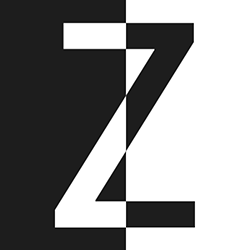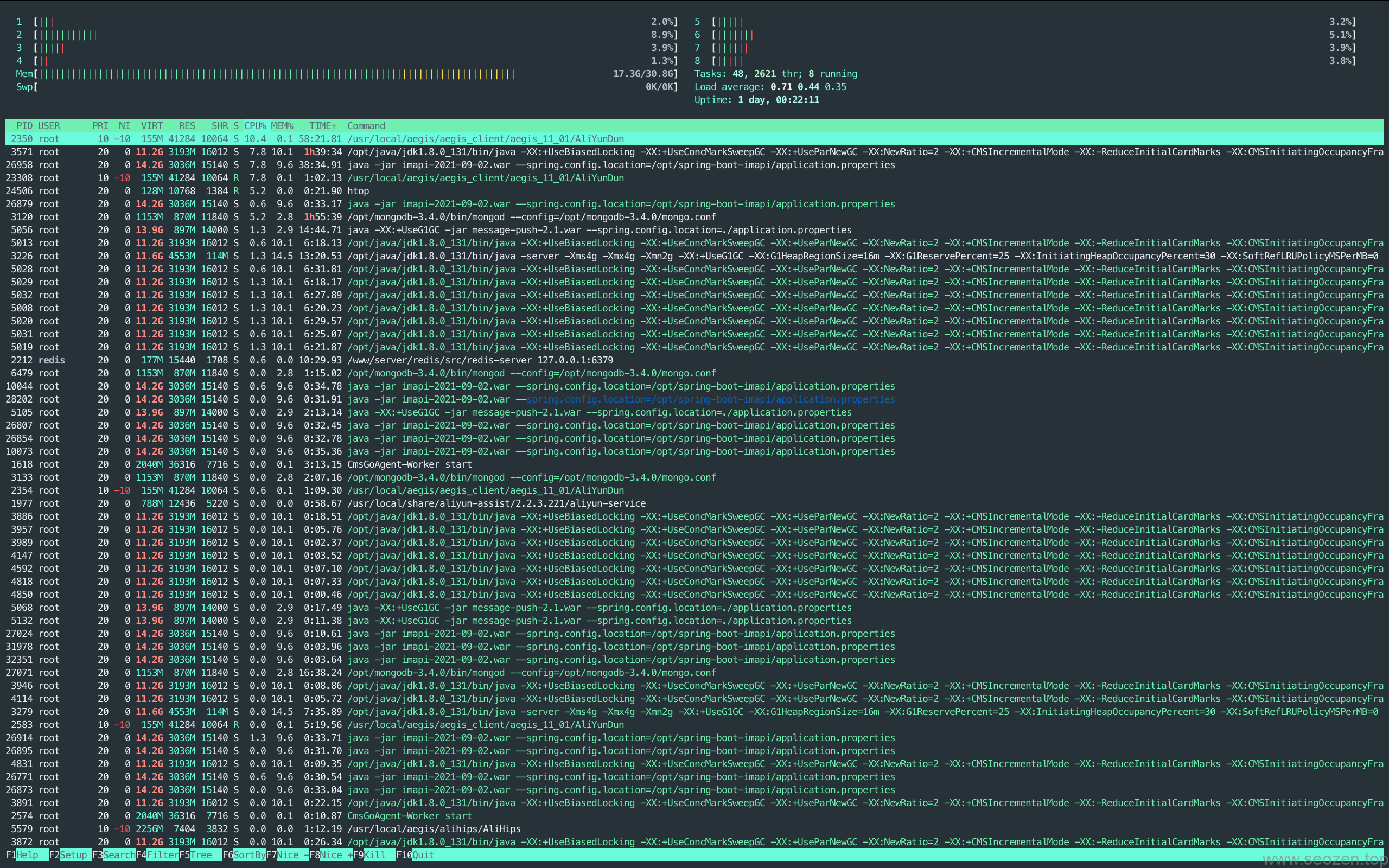SEO禅前面介绍过一个系统自带的进程管理程序top,今天再介绍一个SEO禅经常使用的进程管理程序htop,htop可以算是top的扩展升级版本,其实top有很多隐藏功能,htop把这些隐藏功能变成默认配置,还配上了舒服的颜色,而且可以鼠标去操作,使用htop去查看系统运行状态,就像一个将军坐在作战指挥室,盯着屏幕上的战争数据,十分的给力。
安装htop
在Linux系统下安装htop很方便,只要用相应的包管理器就好:
- Linux 类系统:
sudo apt-get install htop - MacOS 系统:
brew install htop
Centos上也可以使Yum来安装: sudo yum install htop
之后在终端输入htop,最会出现一个很酷炫实时更新的系统进程信息列表:
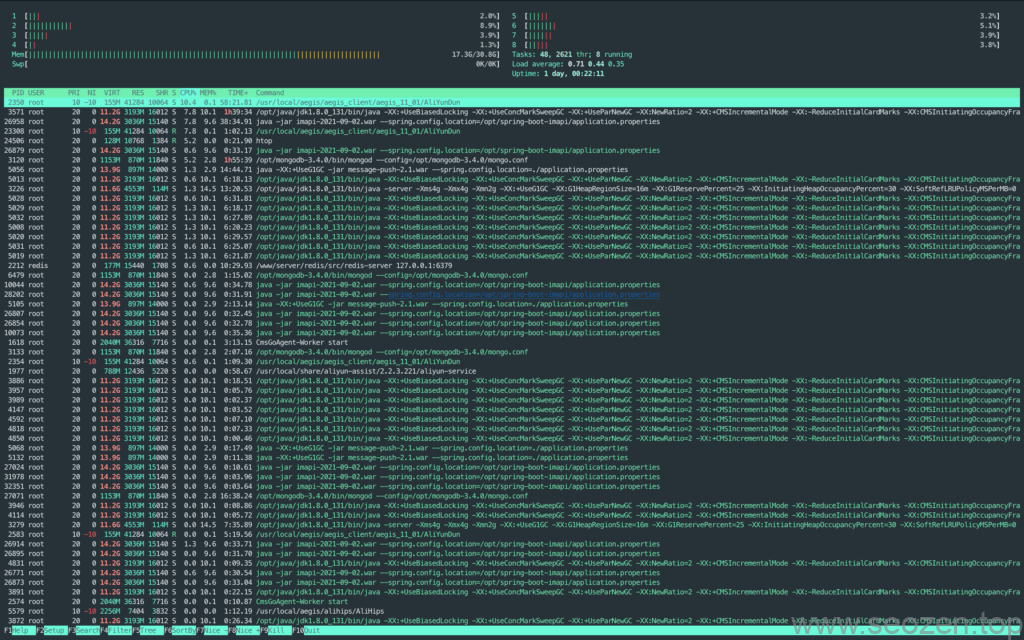
htop系统概览
可以看到头部有很明显的进度条,这些是表示CPU和内存使用情况:

前面的数字代表的是各个核心,说明SEO禅这个服务器有8核心,那为什么里面的进度条有红有绿呢?下面来解释下:
- 红色 – 代表系统内核进程
- 绿色 – 代表用户进程
- 蓝色 – 代表低优先级的进程
在下面是Mem进度条和Swp进度条,看名字就知道是内存和交换内存,他们的颜色分别代表:
- 绿色 – 已经使用的内存
- 蓝色 – 块缓存
- 黄色 – 页缓存
这里简单解释下什么是块缓存,块缓存是对硬盘中其中一块区域的预缓存,这块区域应该是程序需要经常访问的,有了块缓存机制,可以减少磁盘的访问时间和次数。如果黄色的页缓存越多,说明在内存中的缓存命中率越高,磁盘访问次数越少,这样就提升了性能。从上图可以看到,SEO禅的这个服务器,有32G的内存,其中已经有17G左右在使用,大概1/4是页缓存容量。
CPU和内存信息旁边有一栏系统信息:
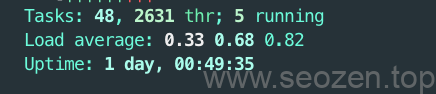
Tasks – 代表当前系统的总任务数,进程数,逗号后面是当前总的线程数,也就是说48个进程一共开启了2631条线程,5个线程正在运行中。
Load average – 表示系统平均负载情况,如果是单核心,100%负载就表示为1,如果是4核心就表示为4,如果8核心都100%负载就表示为8,以此类推,后面三个数字分别表示一分钟,五分钟,十五分钟之前的系统负载情况。
Uptime – 表示系统持续运行时间,自上一次重启算起。
htop进程信息
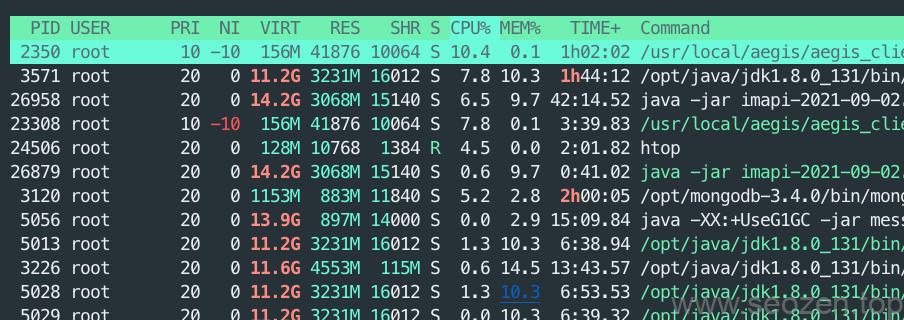
这里的PID,USER,PRI信息和TOP的基本差不多,下面就简单罗列下,不做细讲:
- PID – 进程ID
- USER – 启动进程的用户
- PRI – 进程优先级
- NI – 用户调整的优先级
- VIRT – 虚拟内存
- RES – 物理内存
- SHR – 共享内存
- S – 进程状态
- CPU% – CPU使用百分比
- MEM% – 内存使用百分比
- TIME+ – 进程运行时长
- Command – 启动进程的命令
上面的信息和Top中的信息基本是一致的,其中SEO禅解释下,VIRT,RES,SHR的区别是什么?
- VIRT – Virtual Memory Size (KiB) 虚拟内存大小,KB单位,表示一个进程所有使用的内存空间大小,包括数据,代码,共享的库等,也包括内存换出的页,还有已经映射但是还没有使用的页。
- RES – Resident Memory Size (KiB) 驻留内存大小,KB单位,表示一个进程实际使用的内存大小。
- SHR – Shared Memory Size (KiB) 共享内存大小,KB单位,表示一个进程能够共享给别的程序的内存大小。
htop菜单
在进程信息最底部是菜单栏:

- F1 – 帮助
- F2 – 设置
- F3 – 搜索
- F4 – 过滤
- F5 – 切换树形结构
- F6 – 排序
- F7 – F8 减加NI值
- F9 – 杀死进程
- F10 – 退出
菜单的使用内容要细说比较多,SEO禅打算放在其他文章来解释,这篇文章就对htop作个简单基础的解释。
htop快捷键
SEO禅分享几个常用的htop快捷键,让管理进程更加高效:
- u – 选择指定用户进程
- p – 切换进程路径显示
- M – 按内存大小排序,大写的M
- P – 按CPU大小排序,大写P
- T – 按运行时间排序,大写T
- t – 树形显示
- space – 标记一个进程
还有一些快捷键可以使用F1查看,各位就自己去摸索下,这篇文章就分享到这,有什么不清楚的,或者文章中有错误的可以留言评论。
作者:SEO禅
本文链接:Linux入门:htop进程管理
版权申明:如无特殊说明,本站文章均为作者原创,著作权归作者所有。商业转载请联系作者获得授权,非商业转载请注明出处,谢谢!